Если у вас возникли проблемы при входе в учетную запись Nintendo и ранее вы пользовались одним из этих сервисов, ознакомьтесь со следующими статьями.
- Не удается войти в учетную запись с помощью кода Nintendo Network.
- Не удается войти в учетную запись Nintendo с помощью Twitter.
Дополнительная информация
- Вы можете создать новуюучетную запись Nintendo, если у вас ее еще нет.
- Вы можете выполнять вход в свою учетную запись Nintendo с помощью учетной записи Google или Apple, связав ее со своей учетной записью Nintendo в настройках учетной записи.
- Вход в учетную запись Nintendo из приложений Nintendo для мобильных устройств на устройстве iOS (например, Mario Kart Tour на iPhone) возможен исключительно с помощью кода для входа / адреса электронной почты, зарегистрированного в вашей учетной записи Nintendo, и пароля. Выполнить вход с помощью других учетных записей невозможно.
Необходимые действия
- Зайдите на веб-сайт учетной записи Nintendo или запустите приложение, в котором вы хотите выполнить вход.
- Введите информацию для входа, которую вы использовали для создания учетной записи Nintendo.
- Для входа при помощи учетной записи Nintendo введите адрес электронной почты и связанный с ним пароль, затем нажмите «Войти».
- Если вы выполняете вход на Nintendo Switch, это также можно сделать с помощью смарт-устройства.
- Если вы изменили предпочитаемый способ входа на вход только с помощью кода для входа, вы не сможете выполнить вход с помощью адреса электронной почты. Для входа в учетную запись вам потребуется код для входа.
- Для входа в наблюдаемые учетные записи Nintendo (в том числе учетные записи для детей в возрасте 15 лет и младше) следует использовать их собственные данные входа (а не данные входа родителя/опекуна).
- Для входа при помощи Apple или Google нажмите кнопку соответствующего сервиса и введите информацию для входа.
- В мобильных приложениях Nintendo на устройствах iOS (например, iPhone или iPad) вы сможете выполнить вход только с помощью адреса электронной почты, зарегистрированного в вашей учетной записи Nintendo, и пароля. Если вам не удается выполнить вход таким образом, следуйте инструкциям, описанным в статье «Не удается войти в учетную запись Nintendo или создать учетную запись из приложения Nintendo на устройстве iOS (iPhone, iPad и пр.)».
- Если вы забыли информацию для входа в учетную запись Nintendo, перейдите сюда.
- Время от времени при входе вам будет предложено подтвердить вашу личность. В этом случае на адрес электронной почты, зарегистрированный в вашей учетной учетной записи Nintendo, будет отправлен код подтверждения. Найдите этот код в письме и вставьте его в строку «Код подтверждения», затем выберите Отправить.
- Если вы не получили такое письмо, выполните действия, описанные в статье «Письмо для подтверждения личности пользователя учетной записи Nintendo не пришло».
- Если вы включили функцию двухэтапной проверки, система запросит дополнительный код. Запустите приложение Google Authenticator на вашем смарт-устройстве, введите сгенерированный код и нажмите «Подтвердить».
- Если в данный момент у вас нет доступа к приложению, нажмите «Ввести запасной код» и используйте один из запасных кодов, которые были отправлены вам после включения двухэтапной проверки (эти коды необходимо скопировать и сохранить в безопасном месте).
Источник: www.nintendo.ru
Если не получается войти в свою учетную запись Microsoft | Восстановление учетной записи | Microsoft
КАК РЕГИСТРИРОВАТЬСЯ И УЧАСТWowАТЬ В ТУРНИРЕ ПО ХС НА BATTLEFY? | HEARTHSTONE
Выполнение входа с помощью идентификатора Apple ID
Идентификатор Apple ID — это учетная запись, которая используется для доступа ко всем сервисам Apple и обеспечивает слаженное взаимодействие всех ваших устройств. После входа в нее вы сможете пользоваться App Store, iCloud, iMessage, Apple Music, Apple TV+ и другими сервисами.
- Вход в учетную запись на iPhone, iPad или iPod touch
- Вход в учетную запись на компьютере Mac
- Вход в учетную запись на устройстве Apple TV
- Вход в учетную запись в веб-браузере
- Вход в учетную запись в приложениях и на других устройствах
Хотите использовать функцию «Вход с Apple» в сторонних приложениях или на веб-сайтах? Узнайте, как использовать функцию «Вход с Apple».
Вход в учетную запись на iPhone, iPad или iPod touch
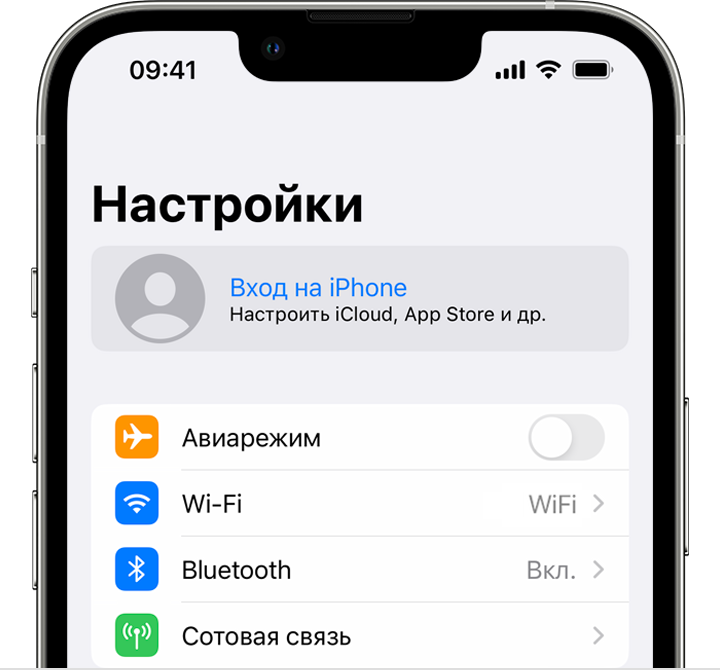
- Откройте приложение «Настройки».
- Нажмите «Вход на [устройство]».
- Введите идентификатор Apple ID и пароль.
- Если потребуется, введите шестизначный код проверки, отправленный на доверенное устройство или номер телефона, и завершите процедуру входа.
Если на устройстве iPhone, объединенном в пару с часами Apple Watch, выполнен вход в iCloud, будет автоматически выполнен вход в ту же учетную запись Apple ID. Узнайте больше о том, как выполнить настройку Apple Watch и войти в свою учетную запись на часах.
Вход в учетную запись на компьютере Mac
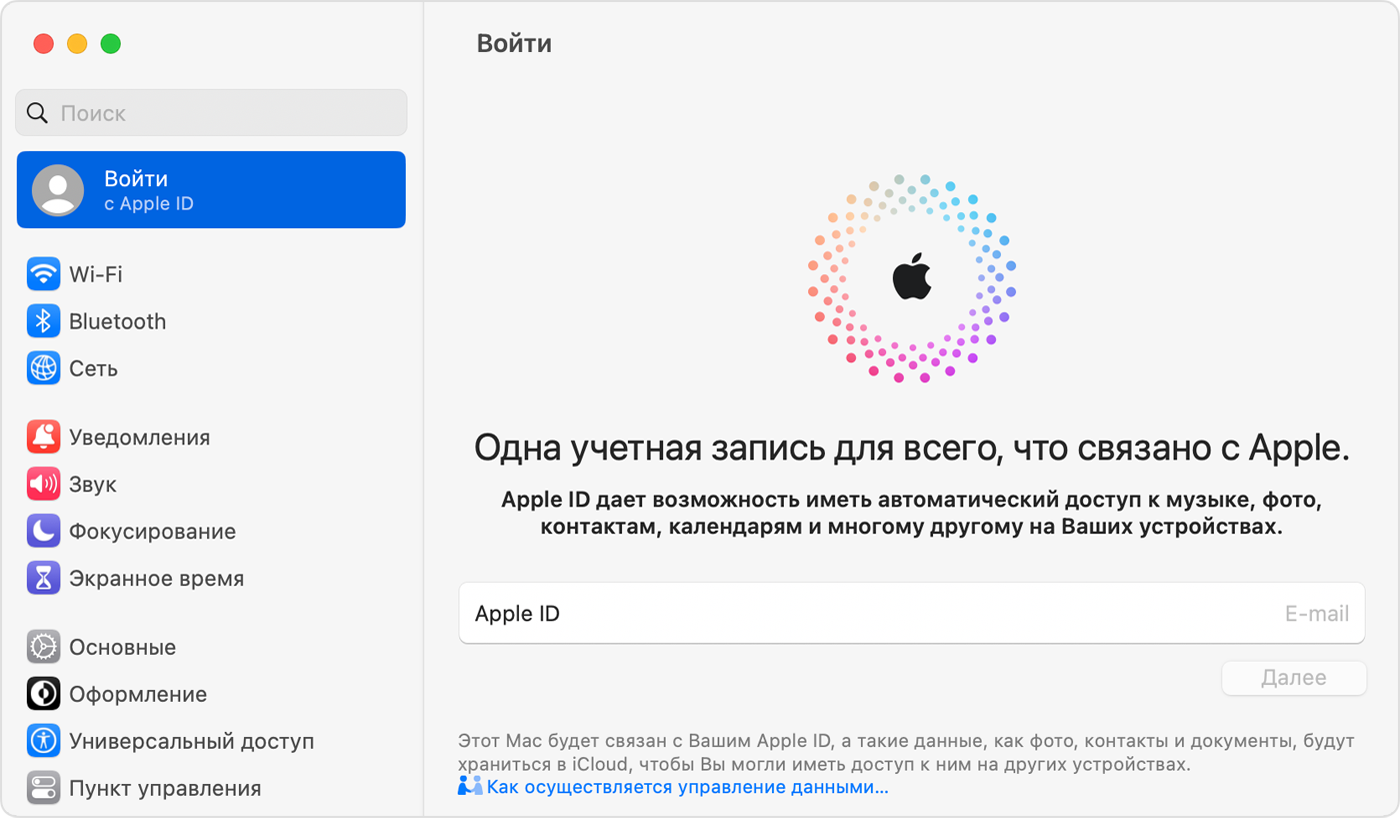
- Выберите меню Apple > «Системные настройки». В более ранних версиях macOS выберите меню Apple > «Системные настройки».
- В боковом меню нажмите «Вход с Apple ID». В более ранних версиях macOS нажмите «Вход».
- Введите идентификатор Apple ID и пароль.
- Если потребуется, введите шестизначный код проверки, отправленный на доверенное устройство или номер телефона, и завершите процедуру входа.
Вход в учетную запись на устройстве Apple TV
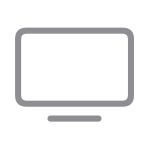
- Чтобы открыть Пункт управления, нажмите и удерживайте кнопку TV на пульте Siri Remote или Apple TV Remote.
- Выберите «Добавить пользователя» и следуйте инструкциям на экране.
Если вы используете двухфакторную аутентификацию на устройстве Apple TV (2-го или 3-го поколения), вместе с паролем может потребоваться ввести код проверки. Узнайте, как получить код проверки на доверенном устройстве или отправить его на доверенный номер телефона.
Вход в учетную запись в веб-браузере
Используйте идентификатор Apple ID для входа на веб-сайты Apple.
- iCloud.com: используйте iCloud в любой точке мира, выполнив вход на странице iCloud.com с использованием своего идентификатора Apple ID.
- Учетная запись Apple: управляйте своим идентификатором Apple ID, выполнив вход на странице appleid.apple.com с использованием идентификатора Apple ID.
Если вы уже выполнили вход на своем устройстве с использованием идентификатора Apple ID и ваше устройство поддерживает Touch ID или Face ID, вы можете использовать его для входа на страницу iCloud.com или appleid.apple.com.
![]()
Вход в учетную запись в приложениях и на других устройствах
Идентификатор Apple ID можно использовать на некоторых устройствах сторонних производителей для выполнения входа в сервисы Apple, такие как Apple Music, приложение Apple TV и т. д.
В зависимости от устройства вам может потребоваться использовать пароль для приложения.
Вход в учетную запись для использования сервиса Apple Music, приложения Apple TV и т. д. на других устройствах
Вы можете выполнить вход в Apple Music на устройстве Android или в приложении Apple TV на Smart TV или устройстве для потокового воспроизведения.
На PC с Windows вы можете войти в приложение «iTunes для Windows», чтобы приобрести фильмы и телешоу или послушать песни в Apple Music.
Вход в учетную запись для использования iCloud на других устройствах
На PC с Windows вы можете настроить приложение «iCloud для Windows» и войти в него, чтобы получить доступ к фотографиям, документам и другому контенту.
Вы также можете выполнить вход на странице iCloud.com в браузере. Узнайте, какие функции iCloud.com доступны на вашем устройстве.
Использование функции «Вход с Apple» в сторонних приложениях и на веб-сайтах
При наличии кнопки «Вход с Apple» в поддерживаемом стороннем приложении или на веб-сайте вы можете быстро настроить учетную запись и войти в нее с использованием существующего идентификатора Apple ID. Узнайте, как пользоваться функцией «Вход с Apple».
При первом входе в App Store и другие медиасервисы может потребоваться добавить данные кредитной карты или другую платежную информацию. Войти в App Store и другие медиасервисы с использованием нескольких идентификаторов Apple ID одновременно или обновить содержимое, приобретенное с использованием другого идентификатора Apple ID, невозможно. В зависимости от того, как был создан ваш идентификатор Apple ID, вам может быть предложено настроить двухфакторную аутентификацию на поддерживающем ее устройстве.
Информация о продуктах, произведенных не компанией Apple, или о независимых веб-сайтах, неподконтрольных и не тестируемых компанией Apple, не носит рекомендательного или одобрительного характера. Компания Apple не несет никакой ответственности за выбор, функциональность и использование веб-сайтов или продукции сторонних производителей. Компания Apple также не несет ответственности за точность или достоверность данных, размещенных на веб-сайтах сторонних производителей. Обратитесь к поставщику за дополнительной информацией.
Источник: support.apple.com
Как войти в свою учетную запись в hearthstone

Кошелек ЮMoney : 410011297630717 (не забудьте внести сумму согласно выбранному тарифу и указать почту регистрации или написать нам сразу после оплаты)
- КошелекQiwi : +375333341221 (не забудьте внести сумму согласно выбранному тарифу и указать почту регистрации или написать нам сразу после оплаты)
Источник: kolodahearthstone.ru